Puoi fornire file audio riproducibili su pagine e articoli utilizzando il blocco audio di WordPress. Puoi aggiungere file audio dalla tua raccolta multimediale o dall'URL. Gli utenti possono riprodurre o scaricare l'audio dai loro browser per ascoltarli offline. Questo è un approccio eccellente per offrire ai tuoi visitatori l'opportunità di ascoltare e utilizzare musica, podcast o altri tipi di file audio.

Esamineremo il blocco audio in questo post e vedremo come funziona. Considereremo anche come aggiungerlo ai tuoi articoli e pagine, esploreremo suggerimenti e best practice ed esamineremo le domande spesso poste.
Includere un blocco audio in una pagina o in un articolo
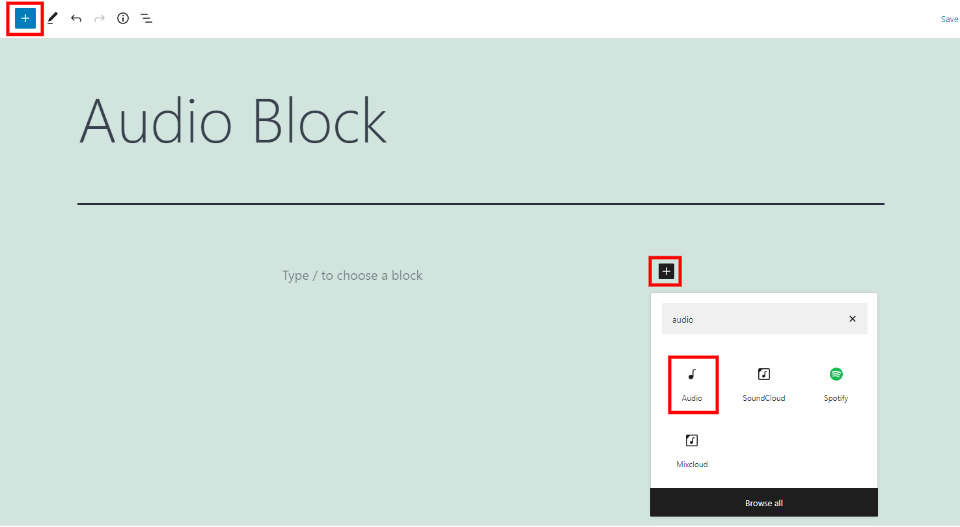
Fare clic sul blocco inseritore nell'area in cui è posizionato o selezionato il blocco nell'angolo superiore sinistro per aggiungere il blocco audio. Trova e fai clic su Audio.
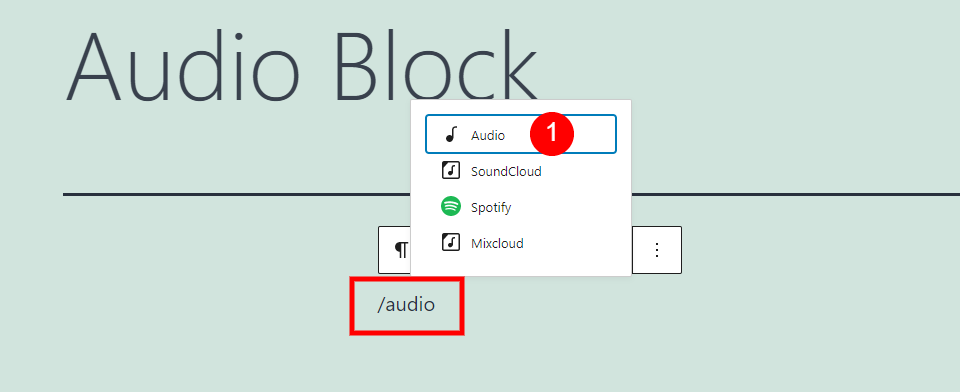
Puoi anche digitare/audio e premere nella posizione in cui è previsto il blocco.
Create Amazing Websites
Con il miglior generatore di pagine gratuito Elementor
Parti ora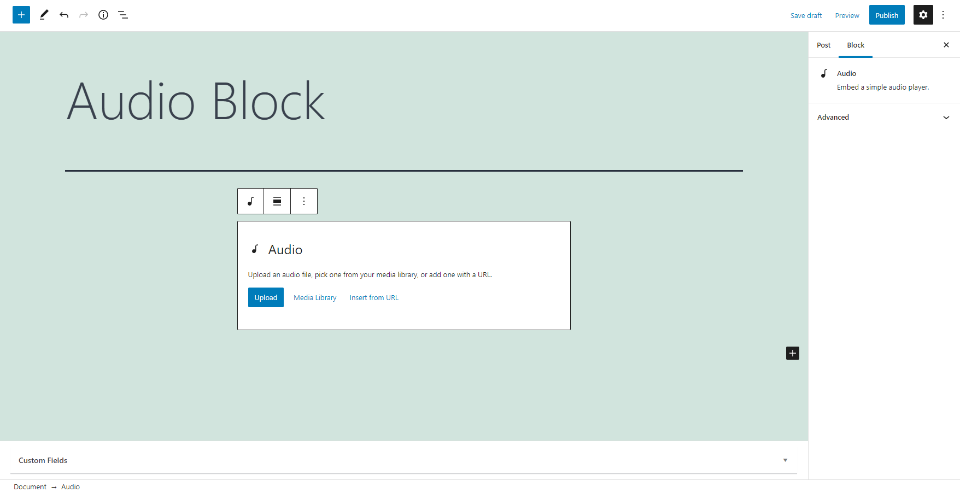
Puoi aggiungere il blocco audio al tuo contenuto per riprodurre o scaricare un file audio. Fai clic per caricare il file audio, scegli il file audio o inserisci l'URL del file dalla tua libreria.
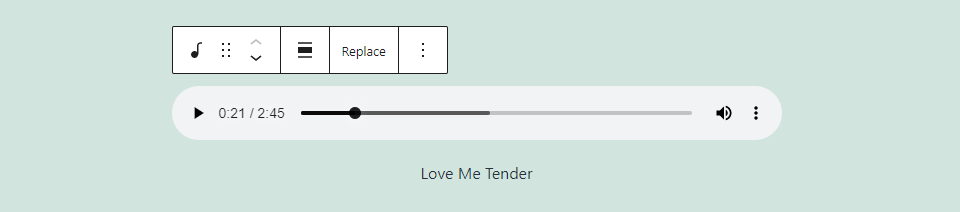
Il tuo file audio appare come un lettore audio con una didascalia per inserire il nome o altri dettagli del file. Le impostazioni di base del lettore audio sono incluse.
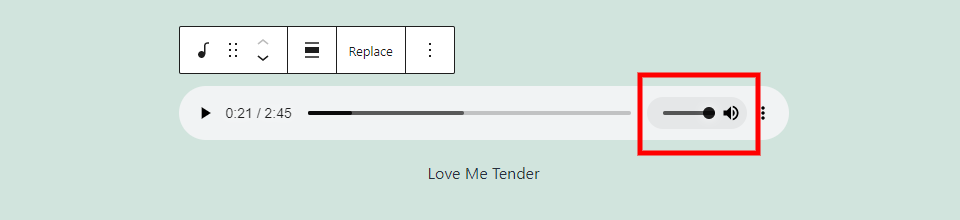
Il dispositivo di scorrimento viene aperto quando l'utente passa il mouse sull'icona del volume.
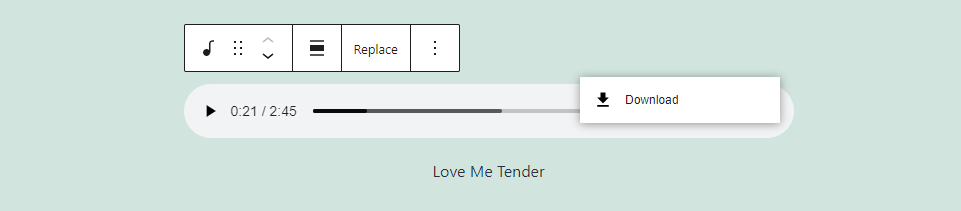
Ci sono tre punti a destra che espongono le scelte dell'utente. Questo collegamento è disponibile per il download.
Impostazioni e opzioni del blocco audio
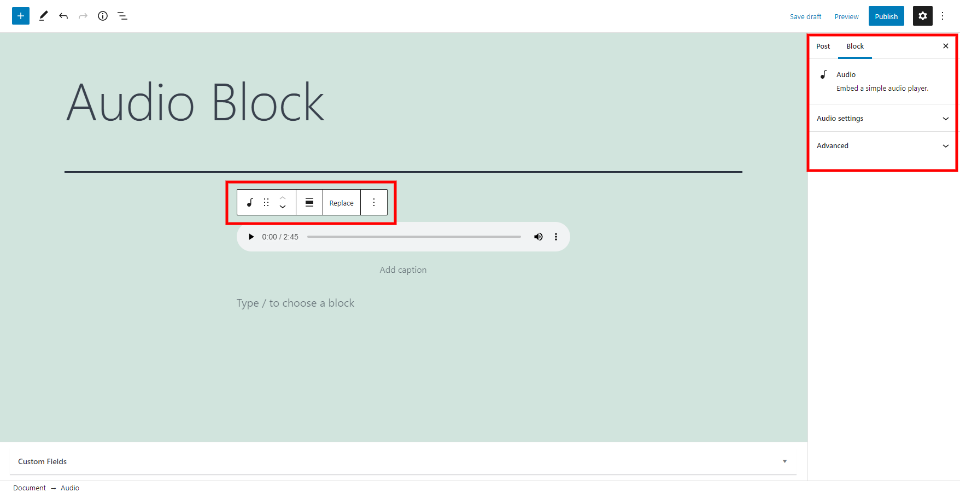
Il Blocco Audio contiene il blocco stesso e le impostazioni e le opzioni della barra laterale destra. Vediamo i due.
Barra degli strumenti Blocco audio
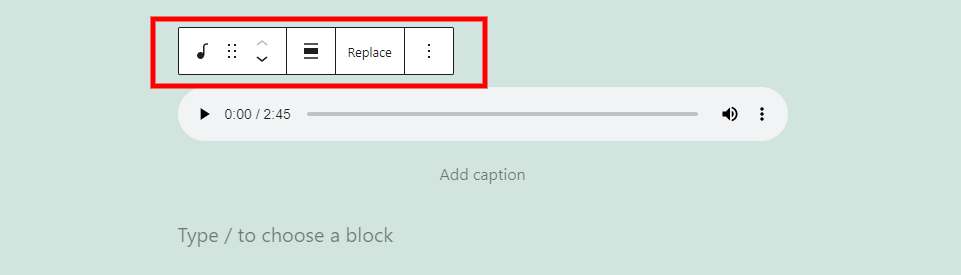
La barra degli strumenti del Blocco Audio è sopra il blocco. Il blocco viene visualizzato e ha meno strumenti rispetto ai tipici blocchi di WordPress quando lo scegli.
Cambia tipo di blocco o stile
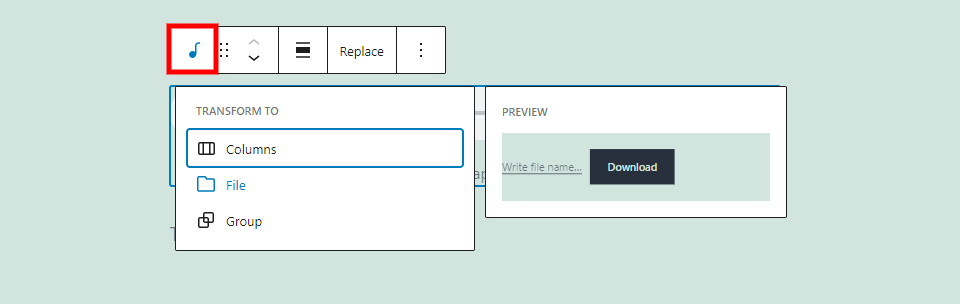
Trasforma il blocco di colonne da un blocco di file a un file che consente alle persone di scaricare l'audio in un file o in un gruppo designabile. In questo esempio, sto svolazzando su File. Mostra l'aspetto del file come blocco di file.
Trascina e sposta

Puoi spostare il blocco in qualsiasi posizione con lo strumento di trascinamento, che è l'icona a 6 punti. Ogni volta che si fa clic sulla freccia, lo strumento di spostamento su e giù sposta il blocco in alto o in basso di uno spazio contenuto. Entrambi offrono un mezzo semplice per spostare l'area dei contenuti all'interno del blocco.
Cambia allineamento

Le scelte di allineamento controllano il posizionamento del blocco sul monitor. Le opzioni sono l'intera larghezza, destra e sinistra. Scegli il blocco di contenuto sotto lo schermo sinistro o destro e avvolgilo su quel lato dello schermo.
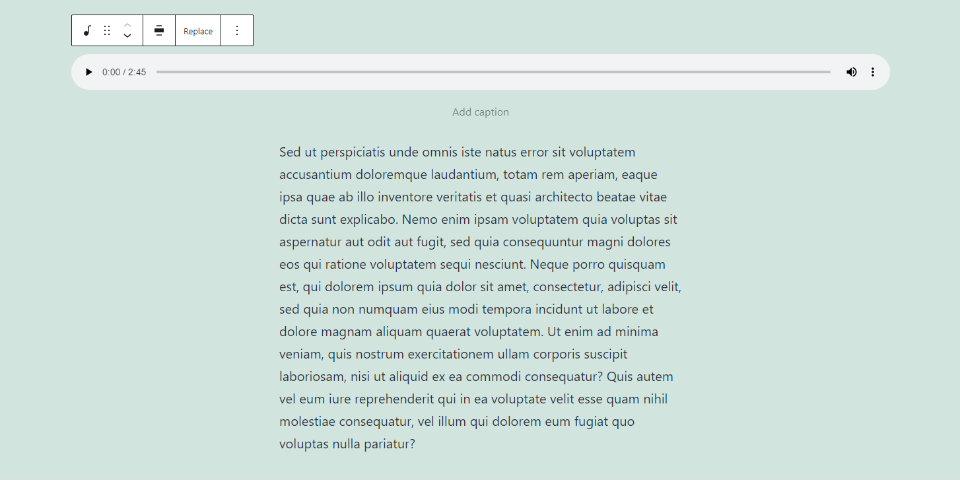
Questa è la larghezza che consuma la maggior parte della larghezza dello schermo.
Sostituire
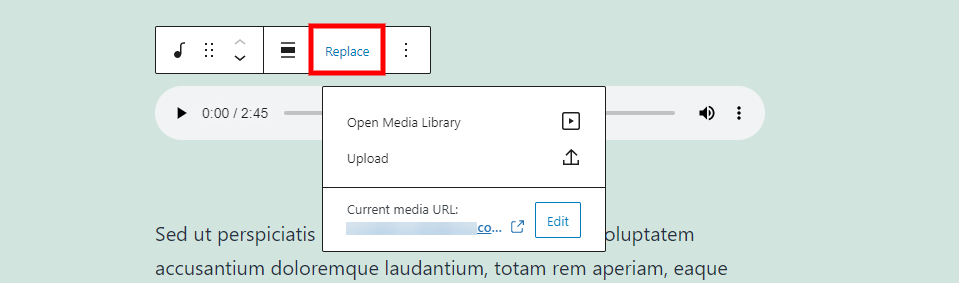
Puoi modificare il file audio senza rimuovere il blocco dal file audio. Apri la libreria, carica o inserisci l'URL di un file.
Opzioni
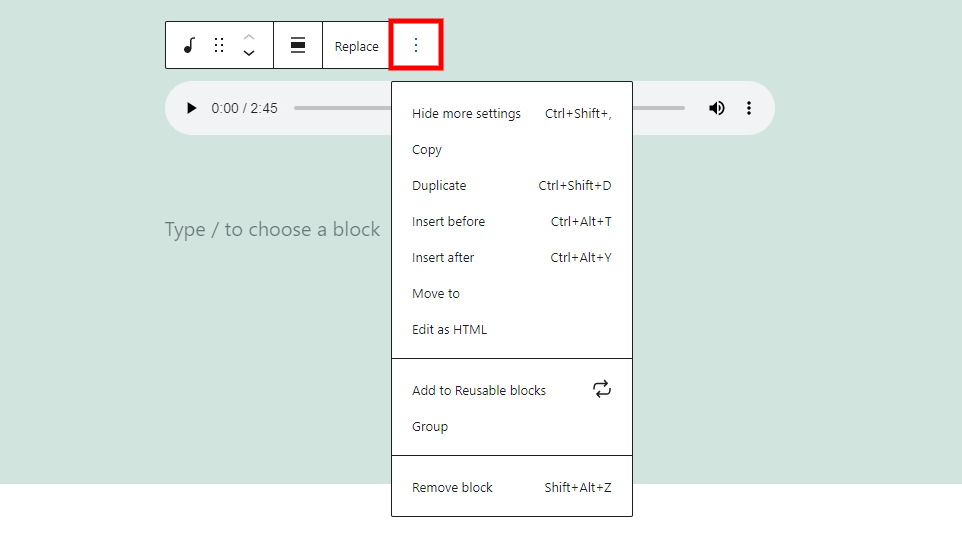
L'opzione contiene le impostazioni predefinite presenti nella maggior parte dei blocchi di WordPress:
- Nascondi più impostazioni : la barra laterale destra lo nasconde.
- Copia : copia il blocco in modo da poterlo incollare nei tuoi contenuti altrove.
- Duplica : aggiunge un duplicato originale del blocco.
- Inserisci prima - per un blocco prima del blocco. Inserirlo prima.
- Inserisci dopo : viene posizionato un blocco dopo l'altro.
- Sposta in: consente di spostare il blocco utilizzando una linea blu.
- Modifica come HTML - questo cambia il blocco nella vista dell'editor per rendere possibile modificare l'HTML senza modificare i blocchi rimanenti.
- Aggiungi a blocchi riutilizzabili: aggiunge il blocco all'elenco dei blocchi riutilizzabili.
- Gruppo - questo aggiunge il blocco a un gruppo in modo da poterli regolare come una singola unità.
- Rimuovi blocco: questo elimina il blocco.
Didascalia
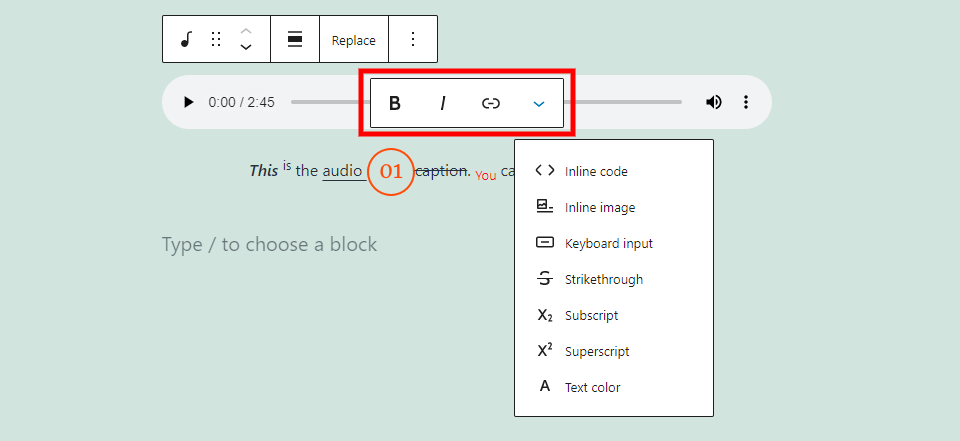
Il titolo contiene un diverso insieme di scelte che includono impostazioni di testo in grassetto e corsivo, collegamenti e altro. In questo caso, ne ho utilizzati numerosi. Influisce sul testo che enfatizzi.
Le scelte grassetto e corsivo sono indipendenti o possono essere utilizzate insieme. Ho inserito "Questo" nell'esempio sopra, grassetto e corsivo.
Per il link, tra quelli che hai utilizzato, troverai dei suggerimenti. Ha un'opzione per aprire la connessione in una nuova scheda. Nell'esempio sopra, ho incluso un collegamento al termine "audio".
Facendo clic su Altre opzioni vengono fornite le impostazioni di stile del testo. Tutti alterano il testo che evidenzi. Nell'esempio sopra, ne ho utilizzati molti. Compreso:
Inline Code  – questo stilizza il testo in modo che assomigli al codice.
Immagine in linea: aggiunge un'immagine in linea dalla libreria multimediale, come ho fatto tra le parole "audio" e "didascalia".
Input da tastiera: consente di modellare il testo con la formattazione HTML della tastiera utilizzata dal browser.
Barrato: inserisce una riga nel testo, come la parola "didascalia" nell'esempio sopra.
Pedice  ⠀ “questo rende più basso il testo e più piccolo rispetto al resto, come la parola â € œYouâ € nell'esempio di cui sopra.
Apice - questo rende il testo più alto e più piccolo del resto.
Colore del testo: apre gli strumenti di colore per cambiare il colore del testo, come ho fatto con la parola "tu" nell'esempio sopra. Scegli tra i colori preselezionati o crea un colore personalizzato. Per i colori personalizzati, puoi utilizzare il selettore colori o inserire il codice esadecimale, il codice RGB o il codice HSL.
Impostazioni della barra laterale del blocco audio
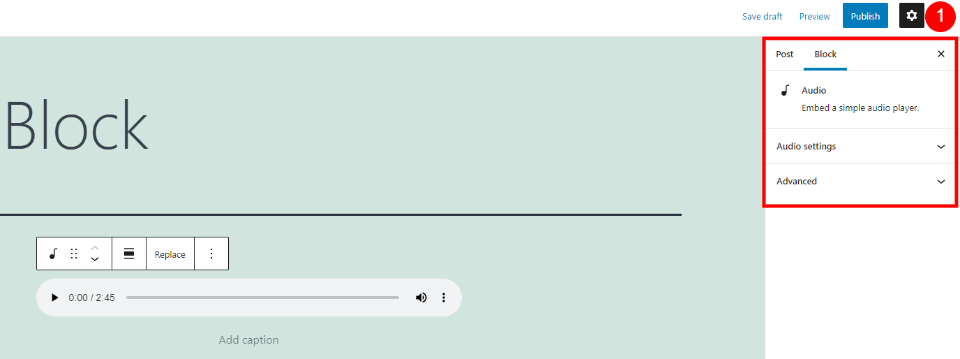
Aggiungi audio e regolazioni sofisticate alle impostazioni della barra laterale. Se la barra laterale non viene visualizzata, seleziona l'ingranaggio per visualizzare le impostazioni. Scegli il blocco per questo particolare blocco per visualizzare le opzioni. Guarda le impostazioni in modo più approfondito.
Impostazioni audio
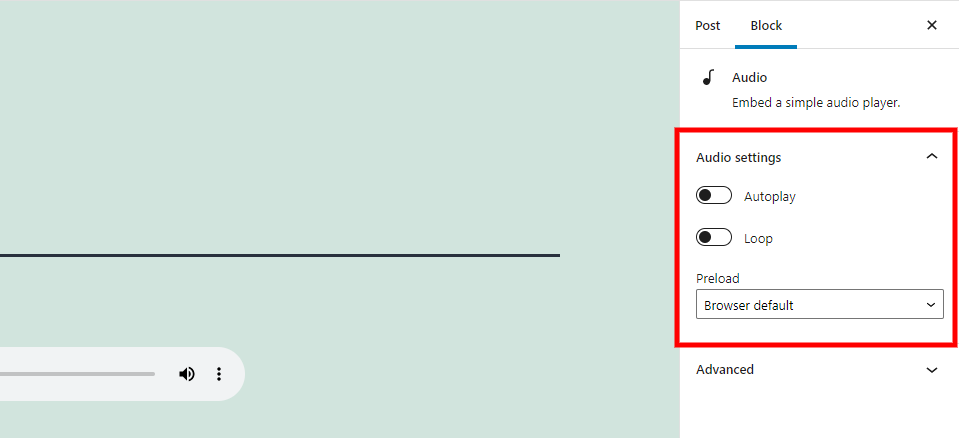
Puoi scegliere il modo in cui il lettore audio elabora il file tramite Impostazioni audio. Quando il sito web viene caricato, inizia a giocare automaticamente. La configurazione del ciclo avvierà il file una volta raggiunta la fine del file.
Anche il precarico funziona, puoi selezionare. Questo controlla quanto la pagina viene caricata nel browser dell'utente. Includi opzioni:
Auto: viene scaricato l'intero file audio, anche se non si fa clic sull'utente per riprodurlo.
Metadati : viene scaricato solo il testo, che è l'informazione di base del file. Non scarichi il file audio stesso a meno che tu non scelga di riprodurlo.
Nessuno : nessun dato o informazione viene scaricato automaticamente.
Avanzate
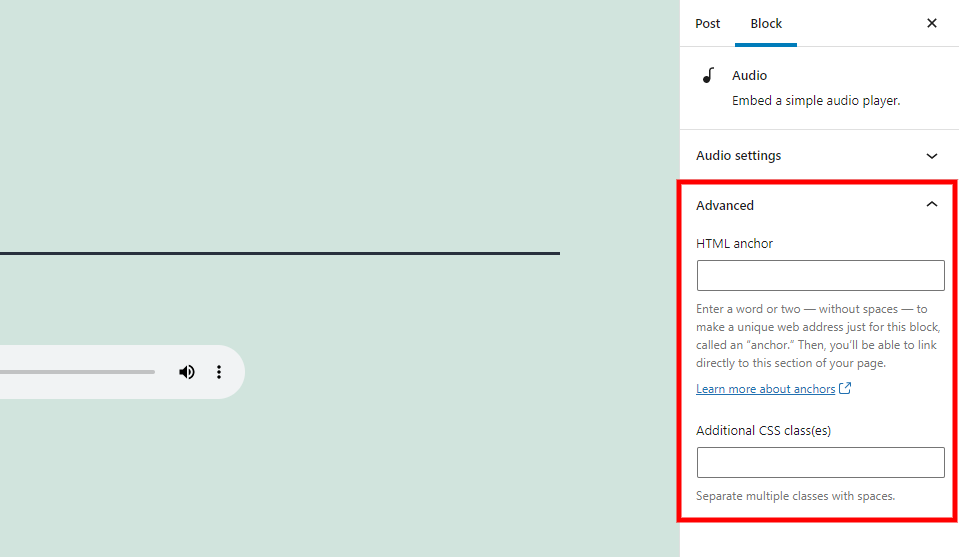
I campi dell'ancora HTML e delle classi CSS aggiuntive includono le impostazioni avanzate. L'ancora HTML è un URL per connettersi direttamente al blocco. La casella Classi aggiuntive CSS ti consente di creare un blocco aggiungendo classi CSS.
Domande frequenti sul blocco audio
Cosa fa il Blocco Audio?
Aggiunge al tuo sito Web un lettore audio che consente alle persone di riprodurre o scaricare un file audio.
Qual è il vantaggio di utilizzare l'Audio Block?
Costruisce un lettore, quindi sai che puoi ascoltare un file audio.
Può essere trasformato in altri blocchi?
Sì. Può anche essere convertito in un blocco di file, colonne o gruppi. Il Blocco file consente alle persone piuttosto che ai loro browser di scaricare il file.
È possibile utilizzare altri blocchi per i file audio?
Sì. Puoi inserire l'URL in un blocco di incorporamento. Tuttavia, l'Audio Block non ha alcuna configurazione audio. Ti dà un lettore audio sul davanti ma non è così bello come quello fornito da questo blocco. La versione integrata non contiene un'opzione di download o una didascalia, ma mostra l'ora sulla barra di monitoraggio.
Quali sono gli usi migliori per questo blocco?
Questo blocco può essere utilizzato per musica, tracce audio, campioni di album, podcast, sermoni, corsi audio, audiolibri, ecc.
Quali tipi di file può utilizzare il blocco?
Il blocco audio è compatibile con i file .mp3, .m4a, .ogg e .wav. Il lettore sembra e funziona allo stesso modo con ciascuno dei tipi di file.
Conclusione
Questa è la nostra opinione sul blocco audio di WordPress. Questo è un blocco semplice con pochi parametri. Gestisci la sua posizione all'interno dei tuoi contenuti e il modo in cui opera nei browser dei tuoi visitatori. Questo blocco è un'ottima scelta per qualsiasi file audio compatibile con WordPress.





